excel表格数据怎么锁定(如何锁定excel中的数据?)
在数据处理和分析的过程中,Excel 表格是一种非常强大的工具。当我们完成了重要的数据录入和表格制作后,可能需要对表格中的数据进行锁定,以防止他人意外修改或删除数据,确保数据的安全性和完整性。那么,excel 表格数据怎么锁定呢?接下来将详细介绍其方法。
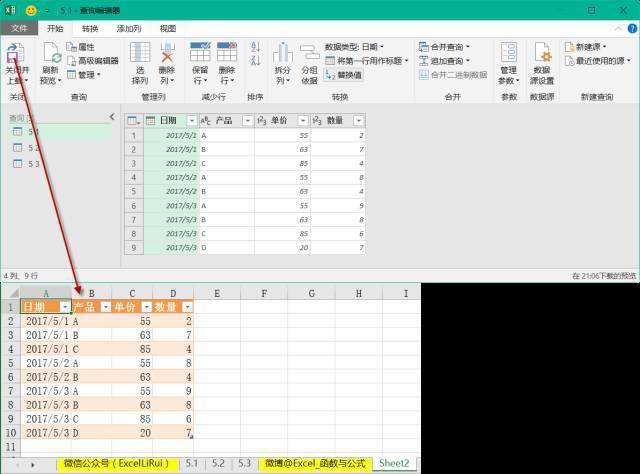
文章大纲如下:首先介绍 Excel 表格数据锁定的重要性;接着分别阐述通过保护工作表来锁定数据以及使用锁定单元格的方法;然后提及设置密码保护的注意事项;最后总结 Excel 表格数据锁定的意义和应用场景。
Excel 表格数据锁定具有极其重要的意义。在很多情况下,我们花费了大量的时间和精力收集、整理和录入数据,这些数据可能是公司的财务报表、客户资料、项目进度等重要信息。如果这些数据被随意修改,可能会导致严重的后果,比如财务数据错误可能影响公司的决策,客户资料泄露可能会损害公司的声誉。因此,掌握 Excel 表格数据锁定的方法是保障数据安全的关键步骤。
通过保护工作表来锁定数据是一种常见的方法。首先打开需要锁定数据的 Excel 工作表,切换到“审阅”选项卡。在“更改”组中,点击“保护工作表”按钮。此时会弹出一个对话框,在“允许此工作表的所有用户进行”部分,可以设置允许用户执行的操作,如仅勾选“选定锁定单元格”复选框,这样用户就只能选择单元格,而不能对其进行编辑。还可以在“取消工作表保护时使用的密码”框中输入密码,以增加安全性。当设置完成后,其他用户尝试修改数据时,就会弹出提示,告知无法进行修改,从而有效地保护了工作表中的数据。
除了保护工作表外,我们还可以使用锁定单元格的方法。选中需要锁定的单元格或单元格区域,右键单击,在弹出的菜单中选择“设置单元格格式”。在“保护”选项卡中,勾选“锁定”复选框,确定后返回“审阅”选项卡,点击“保护工作表”,并设置好密码。这样,只有锁定的单元格不能被编辑,而未锁定的单元格则可以正常操作。例如,在一个销售数据统计表中,我们可以只锁定包含具体销售数据的区域,而让标题行和列保持可编辑状态,以便添加注释或进行筛选等操作。
在设置密码保护时,有几点需要注意。密码的设置要足够复杂,避免使用过于简单或容易被猜到的密码,如生日、电话号码等。同时,要妥善保管好设置的密码,因为一旦忘记密码,可能会导致自己也无法正常访问被锁定的数据。此外,在不需要锁定数据或者多人协同工作时,要及时撤销工作表的保护,以便其他人能够进行必要的修改和操作。

Excel 表格数据锁定是保护数据安全的重要手段。无论是通过保护工作表还是锁定单元格,都能够有效地防止数据被意外修改。在实际应用中,我们可以根据自己的需求选择合适的方法来锁定数据,确保数据的完整性和准确性。无论是个人处理日常事务,还是企业进行重要的数据分析和管理,熟练掌握 Excel 表格数据锁定的技巧都能为我们提供可靠的数据安全保障,让我们在使用 Excel 进行数据处理时更加放心和高效。





